V tem članku najdete odgovore na nekaj najpogostejših težav pri tiskanju. Te težave se nanašajo na razliko med stranjo in listom papirja v Publisherju, razlike med tiskanjem več strani ali več kopij na list papirja in načinom poravnave strani na listu papirja.
Kaj želite narediti?
Learn the difference between pages, papers, and copies
V Publisherju se velikost strani nanaša na območje publikacije. Velikost papirja ali velikost lista je velikost papirja, ki ga uporabljate za tiskanje. To pomeni, da lahko natisnete več strani ali več kopij ene strani na en list papirja. Na tej sliki je prikazanih več različnih strani, natisnjenih na en list papirja.
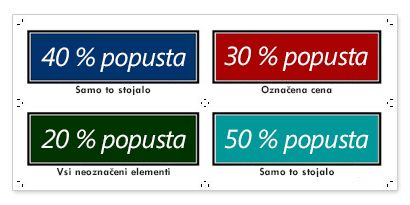
Print multiple pages on a sheet
Če imate v publikaciji več strani, jih lahko natisnete na vsak list papirja:
Opomba: Ta možnost je na voljo le, če je velikost strani publikacije dovolj majhna, da se lahko več strani prilega enemu listu papirja.
-
Kliknite Datoteka in nato Natisni.
-
V razdelku Nastavitve kliknite Ena stran na list in nato izberite Več strani na list na seznamu.
-
Kliknite Natisni .
Namig: Natisnite preskusni list na list navadnega papirja, da preverite, ali je natisnjena publikacija, kot ste pričakovali, preden natisnete na izdelek proizvajalca ali dražji papir.
Print multiple copies on a sheet
Recimo, da imate publikacijo vizitke. Če izberete več kopij na list, lahko natisnete 10 kopij iste kartice na en list papirja.
-
Odprite publikacijo, ki jo želite natisniti, na primer publikacijo z nalepkami.
-
Kliknite Datoteka in nato Natisni.
-
V razdelku Nastavitve kliknite Ena stran na list in nato izberite Več kopij na list na seznamu.
-
Izberite želeno število kopij v polju Kopije vsake strani.
Namig: Če želite tiskati na določen izdelek proizvajalca – na primer na list z nalepkami – poskusite tiskati na prazen list papirja in se prepričati, da bo publikacija pravilno poravnana z izdelkom.
Prilagodi več na list
Če izpisa ne želite poravnati z izdelkom izdelovalca, lahko povečate ali zmanjšate število kopij publikacije, ki jih lahko namestite na en list papirja, tako da prilagodite stranske in zgornje robove ter vodoravne in navpične vrzeli.
Če želite spremeniti robove tiskanja ter vodoravne in navpične vrzeli, naredite to:
-
Kliknite Datoteka in nato Natisni.
-
V razdelku Nastavitve kliknite Ena stran na list in nato izberite Več kopij na list na seznamu.
-
Kliknite Možnosti postavitve in prilagodite robove in vrzeli.
Velikosti papirja
Spremenite lahko tudi število kopij, natisnjenih na vsakem listu, tako da uporabite drugo velikost papirja ali lista. Če želite natisniti več kopij na list papirja, mora biti velikost strani publikacije manjša od velikosti papirja. Če želite na primer natisniti dve kopiji strani na vsak list papirja, mora biti velikost strani največ pol večja od velikosti lista.
Če želite spremeniti velikost papirja, na katerega nameravate tiskati, naredite to:
-
Kliknite Datoteka in nato Natisni.
-
V razdelku Nastavitve izberite želeno velikost papirja.
-
Kliknite Ena stran na list in nato na seznamu izberite Več kopij na list.
-
Select the number of copies that you want in the Copies of each page box.
Opomba: Če tiskalnik podpira velikosti papirja po meri, lahko določite velikost papirja po meri, ko kliknete Lastnosti tiskalnika. V priročniku za tiskalnik preberite posebna navodila za dodajanje velikosti papirja po meri.
Align your publications
Ko tiskate publikacije na list papirja ali v izdelek določenega izdelovalca, na primer nalepke ali vizitke, lahko publikacijo poravnate tako, da bo natisnjena točno na želeno mesto.
Če želite poenostaviti poravnavo publikacije z izdelkom določenega izdelovalca, Črte za prirezovanje vklop. Oznake za obrezovanje lahko izklopite, ko poravnate publikacijo na listu papirja. Če želite več informacij o oznakah za obrezovanje, glejte Dodajanje in tiskanje oznak za obrezovanje v Publisherju.
S prilagajanjem možnosti tiskanja v nastavitvah tiskanja lahko določite, kje na listu papirja bo publikacija natisnjena. Publikacijo lahko na primer prisilite, da začne tiskati palec od vrha lista papirja tako, da zgornji rob spremenite na 1,0.
Med kopijami ali stranmi publikacije lahko ustvarite tudi več prostora, tako da povečate vodoravno vrzel in vrzel Navpično, tako da izpis bolje zapolni list papirja.
Prilagodite možnosti tiskanja tako, da izberete položaj
-
Ustvarite ali odprite publikacijo, ki je manjša od velikosti papirja, na katero želite tiskati, na primer vizitko.
-
Kliknite Datoteka in nato Natisni.
-
V razdelku Nastavitve kliknite Ena stran na list in nato izberite Več kopij na list na seznamu.
V polje Kopije vsake strani vnesite želene kopije na list (tudi če so le 1).
-
Kliknite Možnosti postavitve in vnesite vrstico in stolpec, kamor želite začeti tiskati na strani.
-
Spremenite robove strani, zgornji rob, vodoravno vrzel in mere navpične vrzeli, tako da so v oknu predogleda prikazana položaj in število želenih kopij.
Namig: Če želite tiskati na določen izdelek proizvajalca, najprej natisnite prazno stran in se prepričajte, da bo publikacija natisnjena na želeni izdelek.










